
Talaan ng mga Nilalaman:
- May -akda John Day [email protected].
- Public 2024-01-30 13:11.
- Huling binago 2025-01-23 15:12.
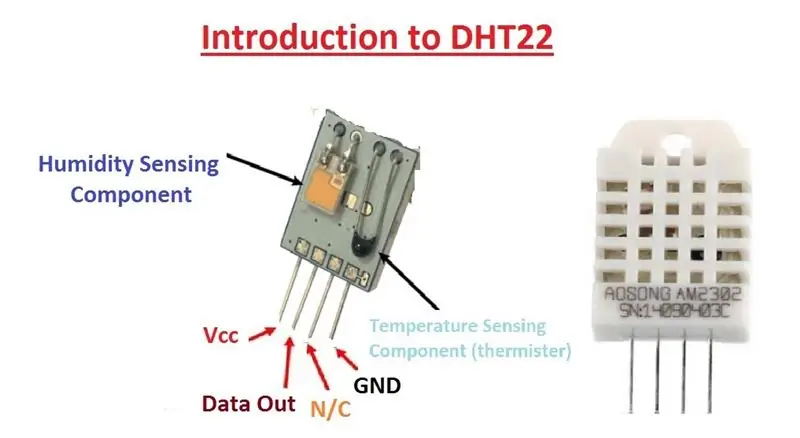

Sa Arduino Tutorial na ito matututunan natin kung paano gamitin ang DHT11 o ang sensor ng DHT22 para sa pagsukat ng temperatura at halumigmig sa Arduino board.
Mga gamit
- Arduino UNO
- DHT11 o DHT22
- 16 x 2 LCD Display
- Breadboard
- Mga Jumper Cables
- Arduino Cable
Hakbang 1: Panimula:
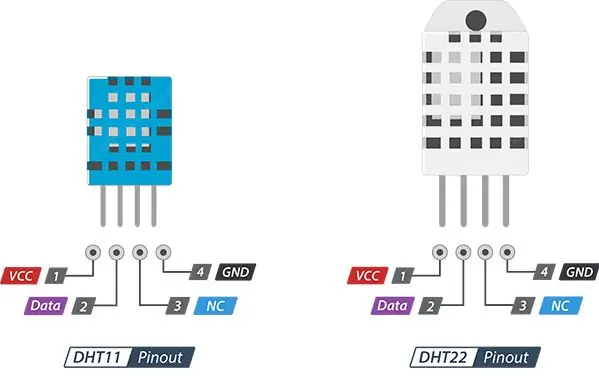
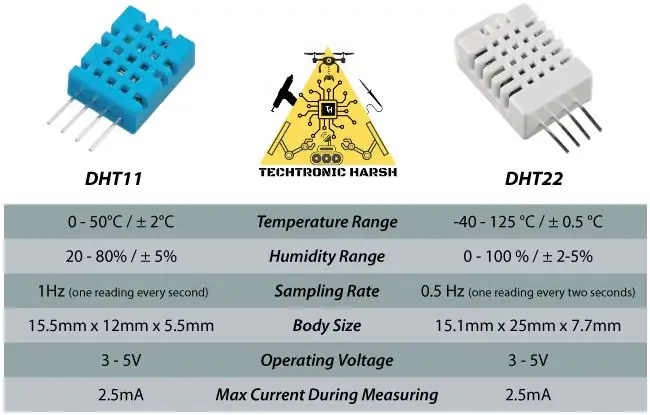
Ang mga sensor na ito ay napakapopular sa mga hobbyist ng electronics dahil may napakamurang ngunit nagbibigay pa rin ng mahusay na pagganap. Narito ang pangunahing mga pagtutukoy at pagkakaiba sa pagitan ng dalawang sensor na ito:
Ang DHT22 ay ang mas mahal na bersyon na malinaw naman na may mas mahusay na mga pagtutukoy. Saklaw ng pagsukat ng temperatura nito mula -40 hanggang +125 degree Celsius na may + -0.5 degree na katumpakan, habang ang saklaw ng temperatura ng DHT11 ay mula 0 hanggang 50 degree Celsius na may kawastuhan na + -2 degree. Gayundin ang sensor ng DHT22 ay may mas mahusay na saklaw ng pagsukat ng kahalumigmigan, mula 0 hanggang 100% na may 2-5% kawastuhan, habang ang saklaw ng kahalumigmigan ng DHT11 ay mula 20 hanggang 80% na may 5% kawastuhan.
Mayroong dalawang pagtutukoy kung saan ang DHT11 ay mas mahusay kaysa sa DHT22. Iyon ang sampling rate na para sa DHT11 ay 1Hz o isang pagbabasa bawat segundo, habang ang rate ng sampling ng DHT22 ay 0, 5Hz o isang pagbasa bawat dalawang segundo at gayundin ang DHT11 ay may mas maliit na sukat ng katawan. Ang operating boltahe ng parehong mga sensor ay mula 3 hanggang 5 volts, habang ang max kasalukuyang ginagamit kapag ang pagsukat ay 2.5mA.
Hakbang 2: Mga Skematika:
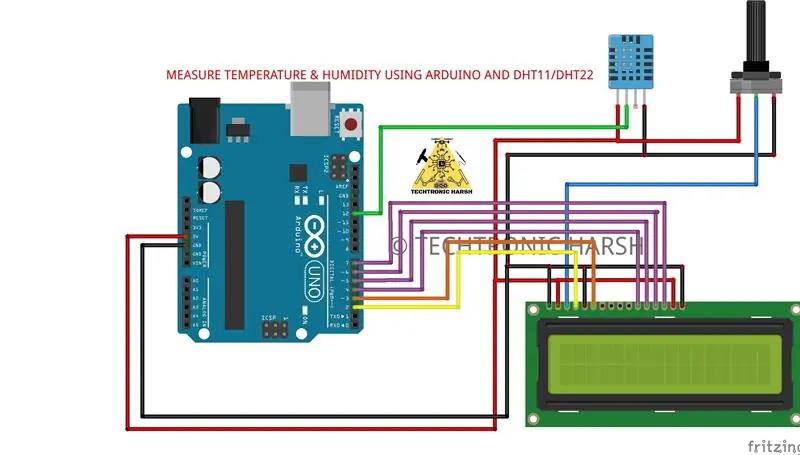
Hakbang 3: Source Code:
/ * © Techtronic Harsh * /
# isama ang "DHT.h" // isama ang DHT library
# isama // isama ang aklatan ng LiquidCrystal # tukuyin ang DHTPIN 12 // tukuyin ang DHT pin #define DHTTYPE DHT11 // tukuyin ang DHTTYPE DHT11 / DHT22
LiquidCrystal lcd (2, 3, 4, 5, 6, 7); // tukuyin ang mga LCD pin (RS, E, D4, D5, D6, D7)
DHT dht (DHTPIN, DHTTYPE);
walang bisa ang pag-setup ()
{dht.begin (); lcd.begin (16, 2); // pinasimulan ang LCD at tinutukoy ang mga sukat} void loop () {float temp = dht.readTemperature (); float humi = dht.readHumidity (); lcd.setCursor (0, 0); lcd.print ("Temp:"); lcd.print (temp); lcd.print ("C"); lcd.setCursor (0, 1); lcd.print ("Humi:"); lcd.print (humi); lcd.print ("%"); pagkaantala (2000); }
/*
© Techtronic Harsh
*/
Inirerekumendang:
Auto Cooling Fan Gamit ang Servo at DHT11 Temperatura at Humidity Sensor Sa Arduino: 8 Hakbang

Auto Cooling Fan Gamit ang Servo at DHT11 Temperature at Humidity Sensor Sa Arduino: Sa tutorial na ito matututunan natin kung paano magsimula & paikutin ang isang fan kapag ang temperatura ay tumaas sa itaas ng isang tiyak na antas
Temperatura at Humidity Gamit ang ESP32-DHT22-MQTT-MySQL-PHP: 7 Mga Hakbang

Temperatura at Humidity Gamit ang ESP32-DHT22-MQTT-MySQL-PHP: Nais ng aking kasintahan ang isang glasshouse, kaya't ginawa ko siya. Ngunit nais ko ang isang sensor ng temperatura at kahalumigmigan sa loob ng glasshouse. Kaya, nag-google ako para sa mga halimbawa at nagsimulang mag-eksperimento. Ang aking konklusyon ay ang lahat ng mga halimbawa na nakita ko ay hindi eksaktong wh
Station ng Panahon ng Arduino Gamit ang BMP280-DHT11 - Temperatura, Humidity at Presyon: 8 Hakbang

Station ng Panahon ng Arduino Gamit ang BMP280-DHT11 - Temperatura, Humidity at Presyon: Sa tutorial na ito matututunan natin kung paano gumawa ng isang istasyon ng panahon na magpapakita ng isang TEMPERATURE, HUMIDITY AND PRESSURE sa LCD Display TFT 7735Manood ang isang demonstration video
ESP32 Batay sa M5Stack M5stick C Weather Monitor Sa DHT11 - Subaybayan ang Temperatura ng Humidity at Heat Index sa M5stick-C Gamit ang DHT11: 6 na Hakbang

ESP32 Batay sa M5Stack M5stick C Weather Monitor Sa DHT11 | Subaybayan ang Temperatura ng Humidity at Heat Index sa M5stick-C Gamit ang DHT11: Kumusta, sa mga itinuturo na ito matututunan natin kung paano i-interface ang sensor ng temperatura ng DHT11 na may m5stick-C (isang development board ng m5stack) at ipakita ito sa pagpapakita ng m5stick-C. Kaya sa tutorial na ito mababasa natin ang temperatura, halumigmig at amp; init ako
Raspberry Pi / DHT11 - Sukatin ang Humidity at Temperatura: 4 Hakbang

Raspberry Pi / DHT11 - Sukatin ang Humidity at Temperatura: Nais kong sukatin ang temperatura at halumigmig gamit ang aking Raspberry Pi. Pinili ko ang isang sensor ng DHT11 sapagkat ito ay matatag at murang. Ang pag-configure nito ay mahusay na dokumentado ngunit mayroong isang bilang ng mga pitfalls sa paraan kung saan nais kong ituon. Ang DHT11
